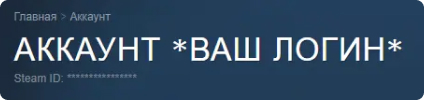Как открыть инвентарь Steam на ПК и в мобильном приложении: подробный гайд
20.10.2023
Инвентарь в Steam - это место, где Вы можете управлять своими предметами, скинами и другими цифровыми активами, которые Вы приобрели или получили в играх на платформе. Однако, иногда пользователи сталкиваются с проблемой доступа к своему инвентарю из-за настроек приватности Steam. В этой статье мы расскажем вам, как открыть инвентарь в настройках приватности Steam и получить полный контроль над своими активами.
Шаг 1: Вход в настройки Steam
- Запустите клиент Steam на Вашем компьютере или войдите в свою учетную запись в браузере.
- В меню Steam нажмите на ваш никнейм и Вам откроется меню.
- В выпадающем меню выберите пункт "Инвентарь".

- Далее Вам откроется ваш инвентарь, возле кнопки "Предложение обмена" найдите пункт "..." и выберите "Настройки приватности"

Шаг 2: Настройка приватности
- Здесь Вы увидите различные настройки приватности, связанные с Вашей учетной записью Steam.
- Прокрутите страницу вниз до раздела "Инвентарь"

Шаг 3: Открытие инвентаря
В настройках приватности инвентаря у Вас есть несколько опций:
- "Открытый" - это означает, что Ваш инвентарь будет доступен для просмотра всем пользователям Steam.
- "Только друзья" - это ограничивает доступ к Вашему инвентарю только для Ваших друзей в Steam.
- "Приватный" - это означает, что Ваш инвентарь будет недоступен для просмотра другим пользователям.
- Выберите желаемую настройку приватности инвентаря, кликнув на соответствующую опцию.
- После выбора настройки приватности сохраните изменения, нажав на кнопку "Сохранить".
Как открыть инвентарь в приложении Steam на мобильном телефоне
Процесс никак не отличается по своей сути. Повторите эти простые шаги:
- Нажмите на свой аватар в правом верхнем углу

- В меню "Мой контент" выберите "Инвентарь"

- Далее Вам откроется ваш инвентарь, возле кнопки "Предложение обмена" найдите пункт "..." нажмите и выберите "Настройки приватности"

- Найдите пункт "Инвентарь". Выберите желаемую настройку приватности инвентаря, кликнув на соответствующую опцию.

Заключение:
Теперь Вы знаете, как открыть инвентарь в настройках приватности Steam. Вы можете выбрать настройку приватности, которая соответствует вашим предпочтениям и обеспечит Вам контроль над доступом к вашим активам. Помните, что изменение настроек приватности инвентаря может повлиять на видимость Ваших предметов для других пользователей Steam, поэтому выбирайте настройку, которая наиболее подходит для вас.
Пополнить Steam
Раздача баланса Steam
Инвентарь в Steam - это место, где Вы можете управлять своими предметами, скинами и другими цифровыми активами, которые Вы приобрели или получили в играх на платформе. Однако, иногда пользователи сталкиваются с проблемой доступа к своему инвентарю из-за настроек приватности Steam. В этой статье мы расскажем вам, как открыть инвентарь в настройках приватности Steam и получить полный контроль над своими активами.
Шаг 1: Вход в настройки Steam
- Запустите клиент Steam на Вашем компьютере или войдите в свою учетную запись в браузере.
- В меню Steam нажмите на ваш никнейм и Вам откроется меню.
- В выпадающем меню выберите пункт "Инвентарь".
- Далее Вам откроется ваш инвентарь, возле кнопки "Предложение обмена" найдите пункт "..." и выберите "Настройки приватности"
Шаг 2: Настройка приватности
- Здесь Вы увидите различные настройки приватности, связанные с Вашей учетной записью Steam.
- Прокрутите страницу вниз до раздела "Инвентарь"
Шаг 3: Открытие инвентаря
В настройках приватности инвентаря у Вас есть несколько опций:
- "Открытый" - это означает, что Ваш инвентарь будет доступен для просмотра всем пользователям Steam.
- "Только друзья" - это ограничивает доступ к Вашему инвентарю только для Ваших друзей в Steam.
- "Приватный" - это означает, что Ваш инвентарь будет недоступен для просмотра другим пользователям.
- Выберите желаемую настройку приватности инвентаря, кликнув на соответствующую опцию.
- После выбора настройки приватности сохраните изменения, нажав на кнопку "Сохранить".
Как открыть инвентарь в приложении Steam на мобильном телефоне
Процесс никак не отличается по своей сути. Повторите эти простые шаги:
- Нажмите на свой аватар в правом верхнем углу
- В меню "Мой контент" выберите "Инвентарь"
- Далее Вам откроется ваш инвентарь, возле кнопки "Предложение обмена" найдите пункт "..." нажмите и выберите "Настройки приватности"
- Найдите пункт "Инвентарь". Выберите желаемую настройку приватности инвентаря, кликнув на соответствующую опцию.
Заключение:
Теперь Вы знаете, как открыть инвентарь в настройках приватности Steam. Вы можете выбрать настройку приватности, которая соответствует вашим предпочтениям и обеспечит Вам контроль над доступом к вашим активам. Помните, что изменение настроек приватности инвентаря может повлиять на видимость Ваших предметов для других пользователей Steam, поэтому выбирайте настройку, которая наиболее подходит для вас.
Пополнить Steam
Раздача баланса Steam